
Pada artikel ini, kami akan menjawab pertanyaan tentang cara menghapus pembaruan Windows 7 jika karena alasan tertentu Anda perlu menghapus satu atau lebih pembaruan kumulatif yang diinstal. Setelah menginstal pembaruan, masalah komputer dapat terjadi.
Saat menginstal pembaruan, perubahan dilakukan pada sistem operasi Windows 7. Karena hal ini, konflik driver dapat terjadi, beberapa program mungkin berhenti bekerja, dll..
Konten:- Menghapus Pembaruan Windows 7 - 1 Way
- Cara menghapus pembaruan Windows 7 melalui baris perintah - 2 cara
- Bagaimana menghapus banyak pembaruan metode Windows 7 - 3 sekaligus
- Kesimpulan artikel
Untuk mengembalikan sistem ke kondisi operasi sebelumnya, Anda harus menghapus file pembaruan Windows 7. Dapatkah saya menghapus pembaruan Windows 7?
Ya, pengguna memiliki kemampuan untuk menghapus pembaruan yang bermasalah dari komputer. Terkadang, pembaruan diinstal “secara bengkok”, jadi menghapus instalan dan menginstal ulang pembaruan dapat menyelesaikan masalah.
Apakah layak untuk menghapus pembaruan Windows 7, setiap pengguna memutuskan secara independen, tergantung pada masalahnya.
Saya sarankan menginstal pembaruan untuk Windows 7 karena mengandung tambalan dan tambalan keamanan untuk sistem operasi. Dengan pembaruan yang diinstal, komputer akan lebih terlindungi dari kemungkinan ancaman.Dalam panduan ini, kita akan melihat cara menghapus instalan pembaruan Windows 7 terbaru atau menghapus instalan pembaruan dalam mode batch..
Menghapus Pembaruan Windows 7 - 1 Way
Menggunakan Panel Kontrol: Cara termudah untuk menghapus instalasi pembaruan sistem operasi yang diinstal.
- Buka menu Mulai, luncurkan Panel Kontrol.
- Klik pada opsi "Pembaruan Windows".
- Di jendela "Pembaruan Windows", klik tautan "Pembaruan Terpasang", yang terletak di sudut kiri bawah jendela.
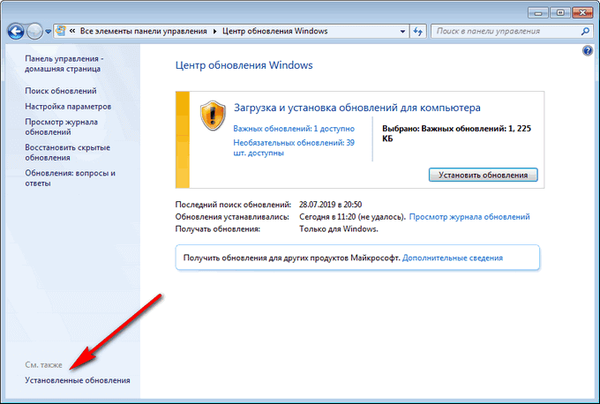
Di jendela "Uninstall updates" adalah daftar pembaruan yang diinstal. Hampir setiap pembaruan yang diinstal memiliki nomor sendiri dalam bentuk penunjukan: KB: XXXXXXX (X adalah angka dari angka).
- Klik kanan pada pembaruan yang Anda butuhkan, pilih "Hapus" di menu konteks.

- Di jendela peringatan, setuju untuk menghapus pembaruan sistem.
- Nyalakan kembali komputer Anda.
Cara menghapus pembaruan Windows 7 melalui baris perintah - 2 cara
Sekarang kita akan menghapus pembaruan Windows 7 melalui baris perintah menggunakan alat sistem operasi bawaan.
Kita perlu menjalankan satu atau dua perintah, tergantung situasinya. Jika, Anda tahu jumlah pembaruan yang bermasalah, Anda dapat segera menghapus pembaruan khusus ini. Dalam kasus lain, Anda dapat terlebih dahulu menampilkan daftar semua pembaruan yang diinstal, kemudian menghapus yang tidak perlu.
- Jalankan baris perintah sebagai administrator.
- Di jendela interpreter prompt perintah, jalankan perintah untuk mendapatkan daftar pembaruan yang diinstal:
wmic qfe daftar singkat / format: tabel
Jendela prompt perintah menampilkan nomor pembaruan dan tanggal pemasangan pada sistem operasi.
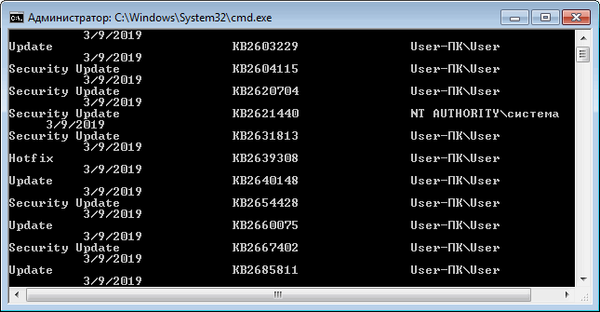
- Pilih pembaruan, dan kemudian jalankan perintah dengan memasukkan nomor pembaruan:
wusa / uninstall / kb: update_number

- Setelah menghapus pembaruan, reboot PC.
Bagaimana menghapus banyak pembaruan metode Windows 7 - 3 sekaligus
Dalam beberapa situasi, diperlukan untuk menghapus semua pembaruan Windows 7 sekaligus, atau beberapa pembaruan sekaligus. Masalah ini dapat diatasi dengan mengeksekusi perintah file ".bat" batch.
Anda mungkin juga tertarik dengan:- Cara menonaktifkan pembaruan di Windows 7 - 3 cara
- Dukungan untuk Windows 7 selesai: apa yang harus dilakukan
Dua opsi digunakan dalam artikel ini: satu file menghapus hanya beberapa pembaruan kumulatif yang akan dibuat pengguna ke file dengan ekstensi ".bat", file batch lain menghapus semua pembaruan yang diinstal yang dapat dihapus dari sistem operasi.
Untuk menghapus beberapa pembaruan Windows 7 sekaligus, Anda harus membuat file dengan ekstensi ".bat".
Ikuti beberapa langkah berurutan:
- Buka Notepad.
- Masukkan beberapa perintah semacam ini (setiap perintah dari baris baru):
wusa / uninstall / quiet / norestart / kb: XXXXXXX (XXXXXXX - nomor pembaruan)
Setiap tim memiliki elemen-elemen berikut:
- wusa - meluncurkan penginstal mandiri pembaruan Windows;
- uninstall - argumen untuk menghapus instalasi;
- quiet - konfirmasi otomatis aksi;
- norestart - melakukan operasi tanpa me-restart komputer;
- kb: XXXXXXX - memperbarui nomor yang akan dihapus.
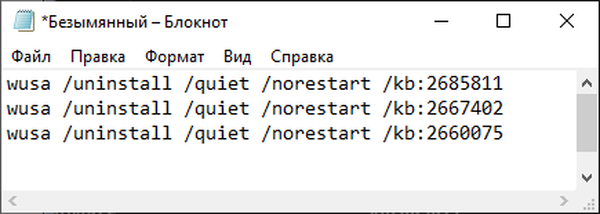
- Di program notebook, buka menu "File", pilih "Save As ...".
- Di bidang "Jenis file:", pilih "Semua file", dan di bidang "Nama file", masukkan nama yang sesuai dengan Anda, yang menambahkan ekstensi ".bat". Anda harus mendapatkan sesuatu seperti ini: "uninstall_update.bat".
- Pilih direktori di komputer tempat Anda ingin menyimpan file batch, lalu klik tombol "Simpan".
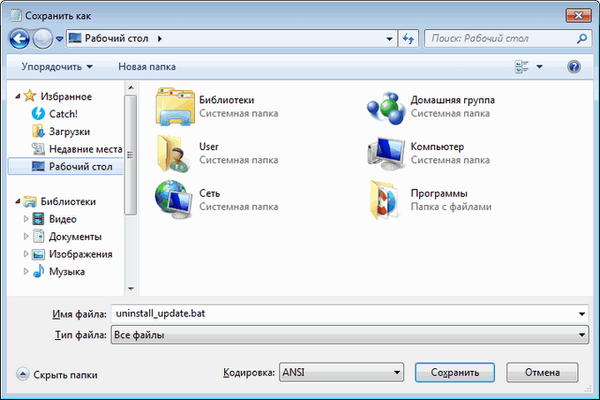
- Untuk memulai operasi, klik dua kali pada file batch.
- Setelah menghapus pembaruan, mulai ulang PC.
- Jalankan baris perintah sebagai administrator.
- Di jendela perintah, masukkan path lengkap ke lokasi file ".bat", tekan tombol "Enter".
Dalam hal ini, file kumpulan ada di desktop.

Untuk menghapus semua pembaruan Windows 7 yang dapat dihapus, Anda harus menggunakan file batch yang sudah jadi.
Buat file batch "BAT" dengan konten berikut:
@echo off color 0A mode con: cols = 41 lines = 20 setlocal enabledelayedexpansion cd / d "% ~ dp0" permintaan query "HKEY_USERS \ S-1-5-19 \ Lingkungan" / v TEMP 2> & 1 | findstr / I / C: REG_EXPAND_SZ 2> & 1> NUL && (panggilan: UNINSTUPD) || (hubungi: NOADMIN)> nul jeda & keluar / b: UNINSTUPD echo. echo Harap tunggu gema. echo Setelah selesai, komputer akan memulai kembali echo. gema Pembaruan jarak jauh% DATE% >> "% ~ dp0UninstallUpdatesLog.txt"> nul reg tambahkan HKCU \ SOFTWARE \ Microsoft \ Windows \ CurrentVersion \ RunOnce / v "UninstallUpdatesLog" / d "% ~ dp0UninstallUpdatesLog.txt" / f untuk / f% % a in ('wmic qfe get hotfixid ^ | more +1') melakukan (untuk / f "token = * delims = KB" %% b in ("%% a") lakukan (gema Hapus KB: %% b mulai / tunggu wusa.exe / uninstall / KB: %% b / quiet / norestart echo! waktu: ~ 0, -3! KB: %% b >> "% ~ dp0UninstallUpdatesLog.txt")) shutdown / r / t 0 keluar / b: Gema NOADMIN. gema. echo Jalankan skrip sebagai administrator> nul pause exit / bIkuti langkah-langkah ini:
- Jalankan file di komputer untuk menyelesaikan penghapusan semua pembaruan batch.
- Setelah operasi selesai, komputer akan secara otomatis restart.
File batch yang sudah selesai dapat diunduh di sini. Buka zip arsip, taruh file batch dengan ekstensi ".bat" di tempat yang tepat di PC, dan kemudian jalankan eksekusi sebagai administrator.
Kesimpulan artikel
Setelah menginstal pembaruan batch, Windows 7 mungkin mengalami masalah sistem atau masalah dengan program yang diinstal. Untuk memperbaiki masalah, Anda harus menghapus pembaruan yang menyebabkan sistem atau aplikasi tidak berfungsi. Ada beberapa cara untuk menghapus pembaruan terinstal yang bermasalah: Anda dapat menghapus satu atau lebih pembaruan sekaligus, atau menghapus semua pembaruan Windows 7 sekaligus.
Publikasi terkait:- Instal ulang Windows 7 tanpa disk, flash drive, dan BIOS
- Cara mentransfer folder boot Windows - 3 cara
- Cara memblokir peluncuran program di Windows
- Pemulihan bootloader Windows 7 - 3 cara
- Cara mengatur timer shutdown komputer Windows 7 - 5 cara











